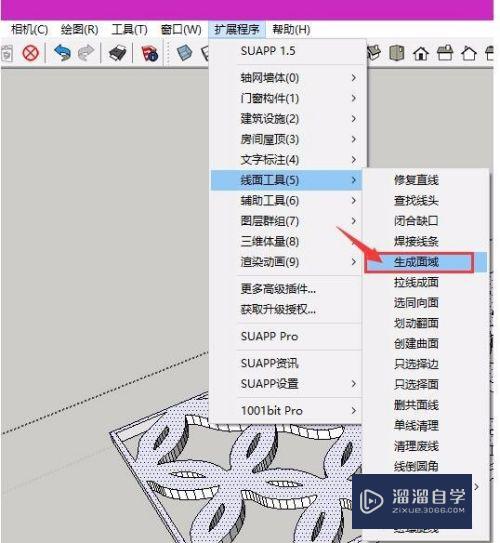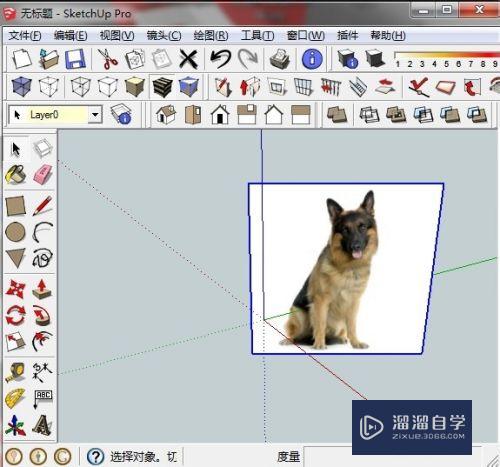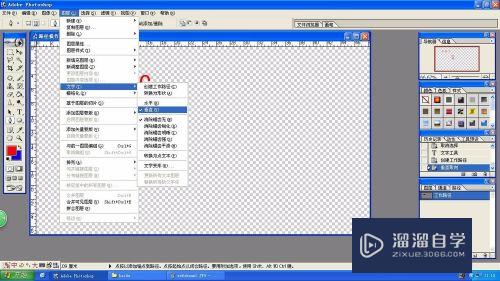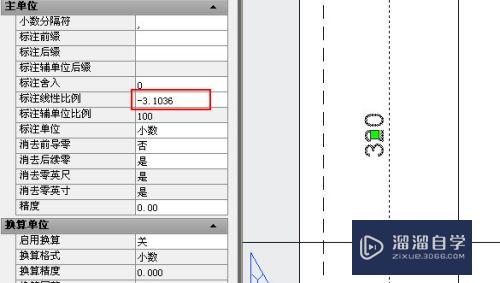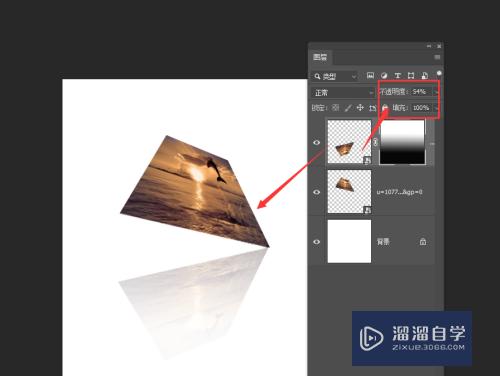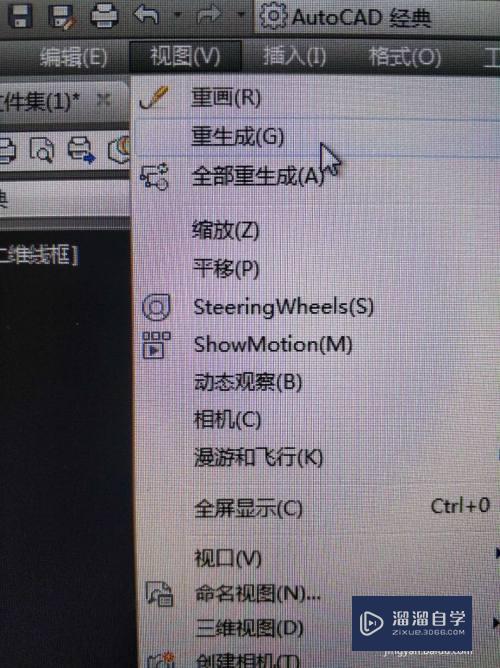PS空心字体怎么做(ps做空心描边的文字)优质
PS空心字体怎么做?相信很多小伙伴都对这个问题很感兴趣。那么具体怎么操作呢?下面小渲就给大家分享一下。PS做空心字体的方法。希望能帮助到大家。
如果您是第一次学习“PS”那么可以点击这里。免费试学PS最新课程>>
工具/软件
硬件型号:微软Surface Laptop Go
系统版本:WindowsXP
所需软件:PS CS3
方法/步骤
第1步
打开PS。倒入一张素材图片
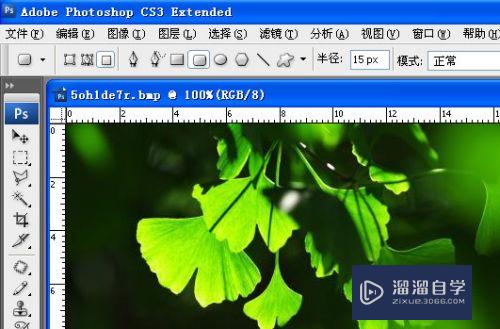
第2步
从工具箱中。选择::文字蒙版工具

第3步
完成文字输入

第4步
ctrl+enter,生成文字的选区

第5步
对文字选区描边
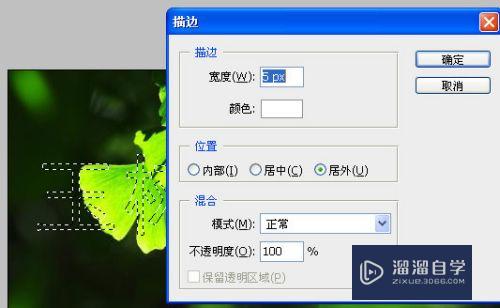
第6步
最终。空心的字体创作完成了

以上关于“PS空心字体怎么做(ps做空心描边的文字)”的内容小渲今天就介绍到这里。希望这篇文章能够帮助到小伙伴们解决问题。如果觉得教程不详细的话。可以在本站搜索相关的教程学习哦!
更多精选教程文章推荐
以上是由资深渲染大师 小渲 整理编辑的,如果觉得对你有帮助,可以收藏或分享给身边的人
本文标题:PS空心字体怎么做(ps做空心描边的文字)
本文地址:http://www.hszkedu.com/69995.html ,转载请注明来源:云渲染教程网
友情提示:本站内容均为网友发布,并不代表本站立场,如果本站的信息无意侵犯了您的版权,请联系我们及时处理,分享目的仅供大家学习与参考,不代表云渲染农场的立场!
本文地址:http://www.hszkedu.com/69995.html ,转载请注明来源:云渲染教程网
友情提示:本站内容均为网友发布,并不代表本站立场,如果本站的信息无意侵犯了您的版权,请联系我们及时处理,分享目的仅供大家学习与参考,不代表云渲染农场的立场!